शीर्ष 7 तरीके iPhone से संपर्क ठीक करने के तरीके
iPhone संपर्क आपके लिए महत्वपूर्ण हैं। आईफोन कॉन्टेक्ट्स गुम होने से इतनी असुविधा होगी, क्योंकि अगर आपको उन्हें कॉल या टेक्स्ट करने की जरूरत है, तो "टी रिकॉल हर किसी का नंबर याद है"। विभिन्न स्रोत आपके iPhone, iCloud, सिम कार्ड, iPhone स्थानीय, Google संपर्कों के संपर्क ऐप को फीड करते हैं। कभी-कभी गलत iCloud क्रेडेंशियल के साथ लॉग इन करने से iPhone संपर्कों को दिखाने से रोका जाता है। इसके अलावा, आइट्यून्स सिंक या iOS ग्लिच से संबंधित त्रुटियां उन्हें कंप्यूटर से और उनके पास ले जाते समय संपर्क सूची को प्रभावित कर सकती हैं। यदि आप आईफोन कॉन्टेक्ट्स गुम होने जैसी समस्याओं का सामना कर रहे हैं - कोई भी नाम केवल नंबरों को प्रदर्शित नहीं करता है या आईफोन से कुछ कॉन्टेक्ट्स गायब हैं, तो निम्नलिखित सॉल्यूशंस आपको कॉन्टैक्ट्स वापस लाने में मदद करेंगे।
- तरीका 1. फोर्स अपने iPhone को रीस्टार्ट करें
- रास्ता 2. iCloud से साइन आउट करें और वापस साइन इन करें
- रास्ता 3. संपर्क बंद करें और iCloud में चालू करें
- तरीका 4. समूह सेटिंग्स बदलें
- तरीका 5. आईट्यून्स बैकअप से गुम iPhone संपर्कों को पुनर्स्थापित करें
- रास्ता 6. iCloud बैकअप से गुम iPhone संपर्कों को पुनर्प्राप्त करें
- तरीका 7. सीधे बैकअप के बिना iPhone पर लापता संपर्क पुनर्प्राप्त
तरीका 1. फोर्स अपने iPhone को रीस्टार्ट करें
अपने iPhone को पुनः आरंभ करने और अपने iPhone पर गुम संपर्क समस्या को ठीक करने के लिए चरण यहाँ दिए गए हैं।
iPhone6 / 6 प्लस: "होम" कुंजी और "पावर" कुंजी को लगभग 10 सेकंड के लिए एक साथ दबाए रखें। Apple लोगो द्वारा ऑनस्क्रीन दिखाए जाने के बाद उन्हें रिलीज़ करें।

iPhone 7 / 7Plus: Apple लोगो के ऊपर आने तक "पावर" और "वॉल्यूम डाउन" कुंजियों को एक साथ दबाए रखें।

iPhone 8 / 8Plus / iPhone X: तुरंत "वॉल्यूम अप" कुंजी दबाएं और बंद करें। "वॉल्यूम डाउन" कुंजी के लिए समान दोहराएं। अब, स्क्रीन पर Apple लोगो देखने तक "पावर" कुंजी दबाए रखें।

Way2। ICloud से साइन आउट करें और वापस साइन इन करें
अपने iPhone पर लापता संपर्क सूची को ठीक करने के लिए, यह विधि मदद कर सकती है। यहाँ कदम हैं:
- "सेटिंग्स"> [आपका नाम] पर ब्राउज़ करें, और फिर नीचे स्क्रॉल करें।
- हिट "साइन आउट"।
- अपने Apple क्रेडेंशियल्स में कुंजी और "बंद करें" टैप करें।
- "संपर्क" (या कोई अन्य डेटा जिसे आप डिवाइस पर दिखाना चाहते हैं) चालू करें और "साइन आउट करें" दबाएं।
- पुष्टि के लिए आपको फिर से "साइन आउट" करने की आवश्यकता है।

- फिर से अपने iCloud खाते में साइन इन करें।
रास्ता 3. संपर्क बंद करें और iCloud में चालू करें
एक और तरीका है जब iPhone संपर्क गायब हो जाते हैं - कोई नाम नहीं दिखाते हुए केवल नंबर बंद हो जाते हैं और iCloud में संपर्कों पर बंद हो जाते हैं। आप इस विधि के माध्यम से समस्या को आसानी से हल कर सकते हैं। यहां कैसे:
"Apple ID नाम"> "iCloud" टैप करें "सेटिंग्स"> कुंजी लॉन्च करें। अगली विंडो पर "संपर्क" बंद करें और कुछ समय प्रतीक्षा करें। इसे फिर से चालू करें।

तरीका 4. समूह सेटिंग्स बदलें
आईफोन कॉन्टैक्ट्स ग्रुप्स की समस्या को ठीक करने के लिए, आपको अपने कॉन्टैक्ट्स ऐप में "ग्रुप" सेटिंग्स की जांच करनी होगी।
अपने iPhone पर, ऊपरी बाएं कोने से "संपर्क"> "समूह" टैप करें> "सभी मेरे iPhone पर"> "टैप करें" चुनें। परिवर्तन को सुनिश्चित करने के लिए संपर्कों को ताज़ा करें iPhone संपर्कों पर प्रभाव पड़ता है।

नोट: कोई संपर्क "समूह" में नहीं छिपा होना चाहिए। "सभी [iPhone नाम]" को अनचेक करें।
तरीका 5. आईट्यून्स बैकअप से गुम iPhone संपर्कों को पुनर्स्थापित करें
अपने iPhone डेटा को पुनर्स्थापित करने के साथ ही लापता iPhone संपर्कों को पुनर्स्थापित करेगा। आईट्यून्स बैकअप का उपयोग करने के लिए चरण-दर-चरण प्रक्रिया यहां दी गई है।
1।अपने कंप्यूटर पर iTunes लॉन्च करें, जहां आपने पहले से ही अपने iPhone के लिए बैकअप बनाया था। कनेक्शन स्थापित करने के लिए अपने iPhone को बिजली की केबल से कनेक्ट करें और अपने iPhone पर "इस कंप्यूटर पर भरोसा करें" पर टैप करें।
2. iTunes इंटरफ़ेस पर अपने iPhone पर टैप करें और "सारांश" टैब पर क्लिक करें। अब, "आईट्यून्स में बैकअप को पुनर्स्थापित करें" पर क्लिक करें और सूची से सबसे हाल का बैकअप चुनें।

3. "रिस्टोर" बटन पर टैप करें और बैकअप प्रक्रिया समाप्त होने तक थोड़ी देर प्रतीक्षा करें।
4. डिवाइस को पुनरारंभ करें और फिर अपने पीसी के साथ सिंक करें।
यह संपूर्ण बैकअप को पुनर्स्थापित करेगा।
रास्ता 6. iCloud बैकअप से गुम iPhone संपर्कों को पुनर्प्राप्त करें
अगर आप डिवाइस सिंक कर चुके हैं तो आप अपने आईक्लाउड अकाउंट से आईफोन कॉन्टैक्ट्स को रिकवर कर सकते हैं। यहाँ कदम हैं:
1. अपने iPhone पर "सेटिंग्स"> "सामान्य"> "रीसेट"> "सभी सामग्री और सेटिंग्स मिटाएं" पर ब्राउज़ करें।

2।"एप्लिकेशन और डेटा" पर जाएं> "आईक्लाड बैकअप से पुनर्स्थापित करें" पर क्लिक करें> "आईक्लाउड" पर लॉग इन करें> "बैकअप चुनें" पर क्लिक करें। यदि आवश्यक हो तो अपनी कार्रवाई की पुष्टि करें और बैकअप बहाल होने तक प्रतीक्षा करें। आपके iPhone संपर्कों को इसके बाद हमेशा की तरह दिखाई देना चाहिए।

तरीका 7. सीधे बैकअप के बिना iPhone पर लापता संपर्क पुनर्प्राप्त
कुंआ! उपरोक्त विकल्पों में आपके लापता संपर्कों को पुनर्प्राप्त करने का एक सीमित मौका है। IPhone संपर्कों से गायब फोन नंबरों को पुनः प्राप्त करने के लिए, आप हमेशा https://www.tenorshare.com/products/iphone-data-recovery.html उठा सकते हैं। यदि आपने अपने iPhone संपर्कों, फोटो, नोट्स, संदेश, आदि को खो दिया है, तो यह प्रोग्राम आपके iPhone में खोए हुए सभी डेटा वापस पा सकता है। सबसे अच्छी बात यह है कि यह बिना किसी बैकअप के iPhone XS / XS मैक्स / XR / X / 8/8 प्लस / 7/7 प्लस / 6S / 6 / SE / 5s / 5 पर कॉन्टैक्ट को रिकवर कर सकता है। आप पुनर्प्राप्त किए गए संपर्कों, नोट्स और एसएमएस को अपने iPhone के साथ सिंक कर सकते हैं, जबकि संपर्कों को .vcf प्रारूप में भी निर्यात किया जा सकता है। यह आपको उन्हें पुनर्प्राप्त करने से पहले खोए हुए डेटा का पूर्वावलोकन करने में सक्षम बनाता है। आप चुनिंदा रूप से 3 अलग-अलग मोड में लगभग 25 डेटा प्रकारों को स्कैन और पुनर्प्राप्त कर सकते हैं। इस सॉफ़्टवेयर से आपके iPhone पर प्रमुख ऐप डेटा को आसानी से बहाल किया जा सकता है।
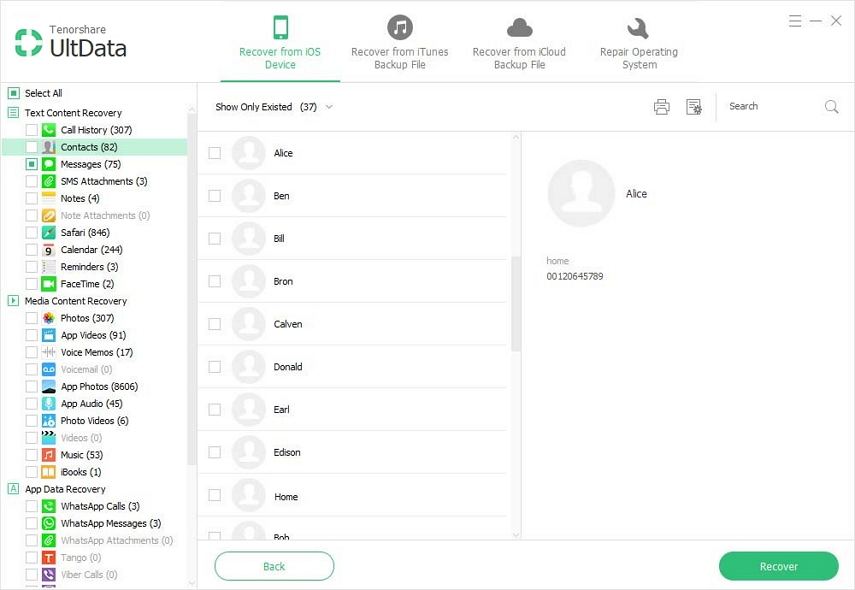
निष्कर्ष
वे कुछ उपाय थे जिनसे आप अंदाजा लगा सकते हैंiPhone X / XS मैक्स / XR / X / 8/8 प्लस / 7/7 प्लस / 6S / 6 / SE / 5s / 5 से अचानक अपने संपर्क गायब होने पर क्या करें। हम यहां चर्चा का समापन करेंगे और आपको सलाह देंगे कि अगर आप भ्रमित होते हैं तो ऑप्टोर्सेज़ iPhone डेटा रिकवरी के लिए जाएं। हमें उम्मीद है कि इस लेख को पढ़ना आपके लिए मददगार साबित होगा। यदि आपके कोई प्रश्न हैं, तो हमें बताएं।

![[हल] व्हाट्सएप संपर्क Android / iPhone पर नहीं दिखा रहा है](/images/whatsapp-tips/solved-whatsapp-contactsnot-showing-on-androidiphone.jpg)







